Cách kích hoạt chế độ "Ultimate Performance" để tăng hiệu suất laptop chạy Windows 10 lên mức tối đa.
Kể từ bản cập nhật Windows 10 vào 04/2018, Microsoft đã tích hợp một chế độ tăng hiệu suất cho máy tính lên mức tối đa có tên là Ultimate Performance
. Chế độ này phù hợp với những người sử dụng laptop cho mục đích chơi game nặng, chỉnh sửa video, đồ họa 3D một cách tốt hơn.
Lưu ý: Sau khi kích hoạt chế độ này, laptop của bạn sẽ trở nên hao pin cực nhanh và đồng thời cũng vô hiệu hóa các tính năng tiết kiệm pin của hệ thống. Nếu muốn tiếp tục sử dụng thì bạn cần phải cắm điện cho laptop liên tục.

Chính vì tính năng vô cùng bá đạo này nên Microsoft buộc phải ẩn đi, để tiến hành kích hoạt và thiết lập, các bạn hãy làm theo các bước sau:
Bước 1: Trước hết, để tăng hiêu suất laptop, bạn hãy nháy chuột phải vào biểu tượng Start và vào chọn
để mở cửa sổ Windows PowerShell ở chế độ admin.Windows PowerShell (Admin)
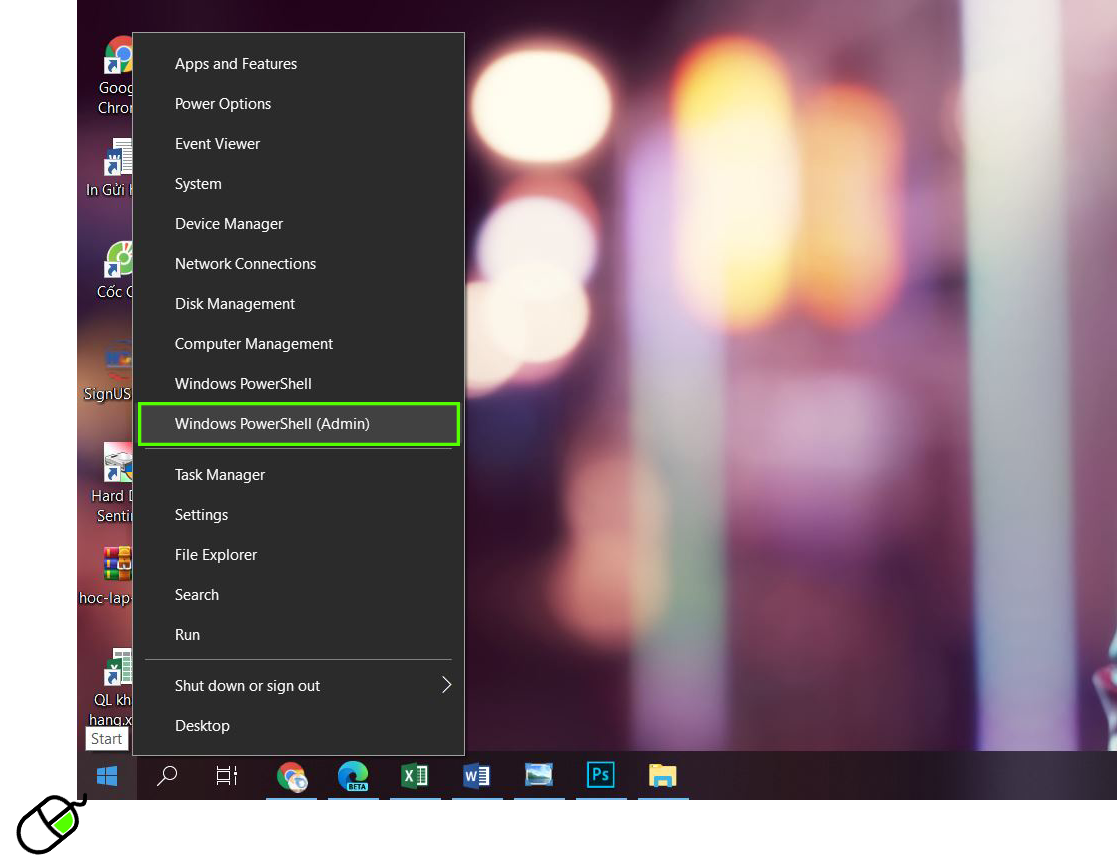
Bước 2: Trong cửa sổ Windows PowerShell, bạn hãy tiến hành sao chép và dán câu lệnh:
Powercfg -duplicatescheme e9a42b02-d5df-448d-aa00-03f14749eb61Sau đó nhấn Enter. Nếu hiện ra các câu lệnh như trong hình thì chế độ Ultimate Performance đã được kích hoạt trên laptop.

Bước 3: Tiếp theo, để tăng hiệu suất laptop, bạn hãy thoát ra Desktop, và mở Control Panel
rồi chọn Power Option

Bước 4: Trong cửa sổ Power Option
, bạn hãy tích chọn mục Ultimate Performance
và chế độ Ultimate Performance sẽ được kích hoạt.
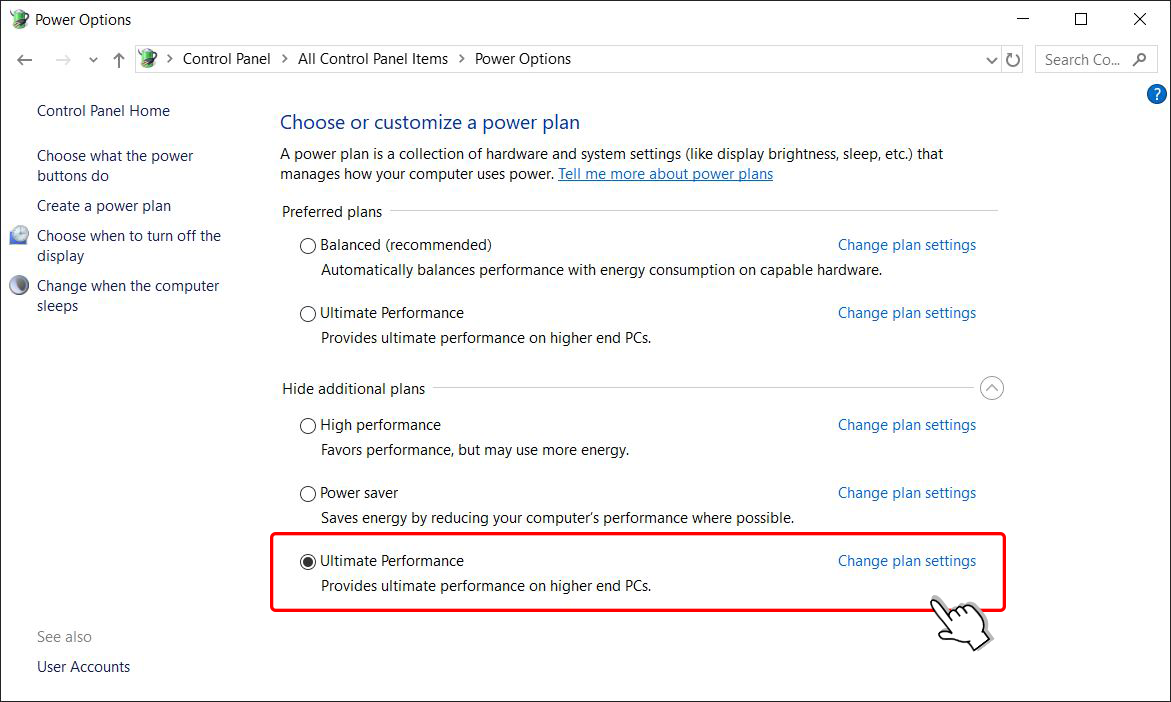
Trên đây là Cách kích hoạt chế độ "Ultimate Performance" để tăng hiệu suất laptop chạy Windows 10 lên mức tối đa, hy vọng bạn có thể giúp ích cho bạn. 😘
📞 Liên hệ và tư vấn
Khi gặp bất kỳ vấn đề nào trên các bộ phận khác của laptop – Nguyên nhân hư laptop và cách khắc phục. Hãy liên lạc với Thành Nhân Computer theo số Hotline: 0901 415 416 để được tư vấn, kiểm tra miễn phí… Sau khi kiểm tra, chúng tôi sẽ báo giá và thời gian sửa chữa thay thế cụ thể cho quý khách hàng.


- Hỗ trợ trả góp qua các hình thức:
- Hổ trợ trả góp HD Saison ( Chỉ cần CCCD gắn chip )
- Hỗ trợ trả góp lãi suất 0%. Hỗ trợ thanh toán mọi loại thẻ ghi nợ, thẻ tín dụng quốc tế (Visa, Master, JCB,..) và các thẻ ATM nội địa.
😎 😎QUÀ TẶNG TRÊN MỖI ĐƠN HÀNG 😎 😎
Tặng kèm Combo phím chuột văn phòng cao cấp
- Miễn phí vận chuyển – Miễn phí cài đặt phần mềm
- Tặng kèm gói vệ sinh miễn phí 12 tháng
- Tặng kèm lót chuột

Tin liên quan:
- Windows khởi động lâu - 10 Nguyên nhân cụ thể?
- Hướng dẫn 10 bước sửa lỗi máy tính không lên nguồn đơn giản










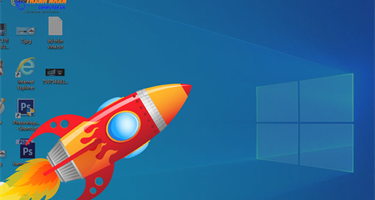
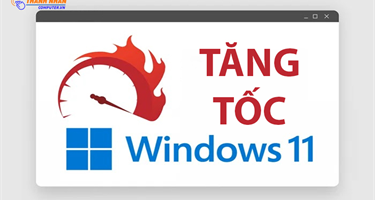
Bình luận bài viết